Tisk hlášení a seznamů
Na stroji si můžete vytisknout hlášení a seznamy, na nichž můžete zkontrolovat informace, jako např. celkový počet okopírovaných stran, výsledky komunikace a nastavení stroje.
Tisk hlášení s počtem okopírovaných a vytištěných stran
Hlášení počítadla
Můžete si vytisknout hlášení, na němž můžete zkontrolovat celkový počet všech okopírovaných a vytištěných stran a také celkový počet naskenovaných a odfaxovaných stran.
Tlačítko [Informace o počitadlu/zařízení]  <Tisknout seznam>
<Tisknout seznam>  <Ano>
<Ano>
 <Tisknout seznam>
<Tisknout seznam>  <Ano>
<Ano>Seznam počtu stran
Na stroji si můžete vytisknout seznam, na němž můžete zkontrolovat celkový počet stran* okopírovaných, vytištěných a naskenovaných pro jednotlivá ID oddělení. Pro tisk tohoto seznamu se musíte do systému stroje přihlásit s přístupovými právy administrátora (správce). Přihlášení do systému stroje
 (Nastav./Uložit)
(Nastav./Uložit)  <Nastavení správy>
<Nastavení správy>  <Správa uživatele>
<Správa uživatele>  <Správa ID oddělení>
<Správa ID oddělení>  <Zap>
<Zap>  <Celkem stran>
<Celkem stran>  <Tisknout seznam>
<Tisknout seznam>  Vyberte položky k tisku
Vyberte položky k tisku  <Spustit tisk>
<Spustit tisk>

|
|
Aby bylo možné vypočítat Seznam počtu stran pro každé ID oddělení, musí být nastavená Správa ID oddělení. Nastavení správy ID oddělení
Pomocí seznamu počtu stránek Remote UI (Vzdálené UR) můžete zkontrolovat, kolik stránek bylo vytištěno nebo naskenováno individuálními uživateli spojenými s ID oddělení. Chcete-li zobrazit seznam, Spuštění Remote UI (Vzdálené uživatelské rozhraní)
 klikněte na [Nastavení/Uložení] klikněte na [Nastavení/Uložení]  [Správa uživatele] [Správa uživatele]  [Správa ID oddělení]. Všimněte si však, že uživatelská jména se nezobrazí, pokud bude ke stejnému ID oddělení přiřazeno více uživatelů nebo pokud používáte ověřování ID oddělení jako službu přihlašování. [Správa ID oddělení]. Všimněte si však, že uživatelská jména se nezobrazí, pokud bude ke stejnému ID oddělení přiřazeno více uživatelů nebo pokud používáte ověřování ID oddělení jako službu přihlašování.Seznam počtu stránek lze také uložit jako soubor CSV pomocí služby Remote UI (Vzdálené UR). Spuštění Remote UI (Vzdálené uživatelské rozhraní)
 klikněte na [Nastavení/Uložení] klikněte na [Nastavení/Uložení]  [Správa uživatele] [Správa uživatele]  [Správa ID oddělení] [Správa ID oddělení]  [Uložit do formátu CSV…]. [Uložit do formátu CSV…]. |
* V tomto hlášení počty vycházejí z okopírovaných nebo vytištěných stran listu papíru. Například počet je 1, jestliže provedete tisk na jednu stranu listu, a počet je 2, jestliže provedete tisk na obě strany listu.
Tisk seznamu s historií používání funkcí
Stisknete-li tlačítko  (Monitor stavu), otevře se obrazovka Monitor stavu, ze které můžete kontrolovat historii používání jednotlivých funkcí, jako je kopírování, tisk, odesílání e-mailů, odesílání/přijímání faxů/I-faxů atd. Z této obrazovky také můžete tisknout historii používání jednotlivých funkcí.
(Monitor stavu), otevře se obrazovka Monitor stavu, ze které můžete kontrolovat historii používání jednotlivých funkcí, jako je kopírování, tisk, odesílání e-mailů, odesílání/přijímání faxů/I-faxů atd. Z této obrazovky také můžete tisknout historii používání jednotlivých funkcí.
 (Monitor stavu), otevře se obrazovka Monitor stavu, ze které můžete kontrolovat historii používání jednotlivých funkcí, jako je kopírování, tisk, odesílání e-mailů, odesílání/přijímání faxů/I-faxů atd. Z této obrazovky také můžete tisknout historii používání jednotlivých funkcí.
(Monitor stavu), otevře se obrazovka Monitor stavu, ze které můžete kontrolovat historii používání jednotlivých funkcí, jako je kopírování, tisk, odesílání e-mailů, odesílání/přijímání faxů/I-faxů atd. Z této obrazovky také můžete tisknout historii používání jednotlivých funkcí.

|
|
Pokud se ve vytištěném seznamu ve sloupci „VÝSLEDEK“ objeví výraz „NG“, použijte číslo se třemi číslicemi, před kterým je znak „#“, k nalezení příčiny a řešení.
Pokud je funkce
 (Nastav./Uložit) (Nastav./Uložit)  <Nastavení správy> <Nastavení správy>  <Správa zařízení> <Správa zařízení>  <Omezit přístup k úlohám jiného uživatele> nastavena na <Zap>, všechny úlohy kromě úloh přihlášeného uživatele se zobrazí jako „***“ a nelze je ovládat. Jestliže se do systému stroje přihlásíte s přístupovými právy administrátora (správce), zobrazí se úlohy všech uživatelů. <Omezit přístup k úlohám jiného uživatele> nastavena na <Zap>, všechny úlohy kromě úloh přihlášeného uživatele se zobrazí jako „***“ a nelze je ovládat. Jestliže se do systému stroje přihlásíte s přístupovými právy administrátora (správce), zobrazí se úlohy všech uživatelů. |
1
Stiskněte  (Monitor stavu).
(Monitor stavu).
 (Monitor stavu).
(Monitor stavu).2
Vyvolejte historii používání jednotlivých funkcí a vytiskněte seznam.
 Výpis kopírování/tisku
Výpis kopírování/tisku
|
1
|
Stiskněte <Kopie/Tisk>
 <Výpis úloh>. <Výpis úloh>. |
|
2
|
Vyberte položky, které chcete vytisknout, a stiskněte <Tisknout seznam>.

|
|
3
|
Stiskněte <Ano>.
|
 Výpis odesílání/příjmu
Výpis odesílání/příjmu
|
1
|
Stiskněte <Odeslat> nebo <Příjem>
 <Výpis úloh>. <Výpis úloh>. |
|
2
|
Z rozevíracího seznamu vyberte <Odeslat> nebo <Příjem> a stiskněte <Hlášení spr. kom.>.

|
|
3
|
Stiskněte <Spustit tisk>.
|

|
|
Pro dokumenty odeslané e-mailem jsou na seznamu uvedeny výsledky odesílání mezi strojem a poštovním serverem, tedy ne výsledky odesílání mezi strojem a místem určení.
Jestliže v kroku 3 vyberete <Výstup zadáním čísla vysílání>, můžete zadat počet výsledků výpisu, které mají být uvedeny na seznamu.
Můžete také zadat, zda se má nebo nemá provádět automatický tisk seznamu.
|
 Výpis odesílání/příjmu faxů
Výpis odesílání/příjmu faxů
|
1
|
Stiskněte <Odeslat> nebo <Příjem>
 <Výpis úloh>. <Výpis úloh>. |
|
2
|
Ze seznamu vyberte <Fax> a stiskněte <Hlášení o činn. faxu>.

|
|
3
|
Stiskněte <Spustit tisk>.
|

|
|
Jestliže v kroku 3 vyberete <Výstup zadáním čísla vysílání>, můžete zadat počet výsledků výpisu, které mají být uvedeny na seznamu.
Můžete také zadat, zda se má nebo nemá provádět automatický tisk seznamu.
|
 Výpis ukládání
Výpis ukládání
|
1
|
Stiskněte <Uložit>
 <Výpis úloh> <Výpis úloh>  <Tisknout seznam>. <Tisknout seznam>. |
|
2
|
Stiskněte <Ano>.
|

|
|
K dispozici jsou dva typy úložišť vytištěné jako protokol. Pokud je splněna jedna z následujících podmínek, vytiskne se odpovídající úložiště.
Paměťové médium: Pokud jsou data uložena v odnímatelném médiu, například USB nosiči, z <Skenovat a Uložit>
Síť: Jsou-li data uložena na serveru Windows jiného zařízení z <Skenovat a Uložit>
|
Tisk hlášení s výsledky komunikace
Na stroji si můžete vytisknout seznam s výsledky odesílání/příjmu faxů, e-mailů nebo I-faxů a výsledky ukládání položek na souborový server. Stroj je nastaven tak, aby se hlášení tisklo automaticky nebo aby se tisklo pouze v případě výskytu chyby. Nastavení však můžete změnit, aby se hlášení tisklo pouze v zadanou dobu nebo aby se netisklo vůbec. Hlášení můžete také odeslat na zadaná místa určené ve formě souboru CSV.

|
|
Pokud se ve vytištěném seznamu ve sloupci „VÝSLEDEK“ objeví výraz „NG“, použijte číslo se třemi číslicemi, před kterým je znak „#“, k nalezení příčiny a řešení.
Pokud je funkce
 (Nastav./Uložit) (Nastav./Uložit)  <Nastavení správy> <Nastavení správy>  <Správa zařízení> <Správa zařízení>  <Omezit přístup k úlohám jiného uživatele> nastavena na <Zap>, všechny úlohy kromě úloh přihlášeného uživatele se zobrazí jako „***“ a nelze je ovládat. Jestliže se do systému stroje přihlásíte s přístupovými právy administrátora (správce), zobrazí se úlohy všech uživatelů. <Omezit přístup k úlohám jiného uživatele> nastavena na <Zap>, všechny úlohy kromě úloh přihlášeného uživatele se zobrazí jako „***“ a nelze je ovládat. Jestliže se do systému stroje přihlásíte s přístupovými právy administrátora (správce), zobrazí se úlohy všech uživatelů. |
Hlášení správy komunikace
Stroj můžete nastavit tak, aby hlášení automaticky vytiskl nebo odeslal ve formátu CSV na místa určení uložená v adresáři po dosažení zadaného počtu výsledků komunikace zahrnujících odeslané nebo přijaté faxy, e-maily a I-faxy a také položky uložené na souborový server. Stroj lze také nastavit tak, aby hlášení vytiskl nebo odeslal ve formátu CSV v určenou dobu.
1
Stiskněte  (Nastav./Uložit).
(Nastav./Uložit).
 (Nastav./Uložit).
(Nastav./Uložit).2
Stiskněte <Nastavení funkcí>  <Odeslat>
<Odeslat>  <Běžná nastavení>
<Běžná nastavení>  <Hlášení správy komunikace>.
<Hlášení správy komunikace>.
 <Odeslat>
<Odeslat>  <Běžná nastavení>
<Běžná nastavení>  <Hlášení správy komunikace>.
<Hlášení správy komunikace>.3
Nakonfigurujte potřebná nastavení a stiskněte <OK>.
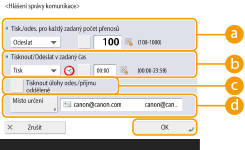
 <Tisk./odes. pro každý zadaný počet přenosů>
<Tisk./odes. pro každý zadaný počet přenosů>
Toto vyberte, pokud chcete vytisknout/odeslat hlášení, když bude dosažen nastavené počet výsledků komunikace. Nastavte počet výsledků komunikace pomocí číselných tlačítek.
 <Tisknout/Odeslat v zadaný čas>
<Tisknout/Odeslat v zadaný čas>
Toto vyberte, pokud chcete hlášení vytisknout v zadaný čas. Nastavte čas pomocí číselných tlačítek.
 <Tisknout úlohy odes./příjmu odděleně>
<Tisknout úlohy odes./příjmu odděleně>
Toto vyberte, pokud chcete mít hlášení zvlášť pro úlohy odeslání a zvlášť pro úlohy přijímání.
 <Místo určení>
<Místo určení>
Zadejte místo určení.

Chcete-li místo určení zadat do míst určení uložených ve vzdáleném adresáři, stiskněte tlačítko <Místo určení>  <Na vzdálený adresář>.
<Na vzdálený adresář>.
 <Na vzdálený adresář>.
<Na vzdálený adresář>.

|
|
Nastavení pro hlášení správy komunikace nemůžete provést, když je <Zobrazit výpis úloh> v <Nastavení správy> nastaveno na <Vyp>. Dále, změníte-li <Zobrazit výpis úloh> v <Nastavení správy> z <Vyp> na <Zap>, <Tisk./odes. pro každý zadaný počet přenosů> a <Tisknout/Odeslat v zadaný čas> v hlášení správy komunikace se automaticky změní na <Vyp>. <Zobrazit výpis úloh>
|

|
|
Pro dokumenty odeslané e-mailem jsou na hlášení uvedeny výsledky odesílání mezi strojem a poštovním serverem, tedy ne výsledky odesílání mezi strojem a místem určení.
Hlášení správy komunikace můžete také vytisknout ručně ze seznamu historie používání.
Když nastavíte tisk hlášení v zadaný čas
Nastavíte-li, aby se hlášení tisklo v zadaný čas, vytiskne se 100 posledních výsledků a jako první se vytisknou nejnovější výsledky. Přesáhne-li počet výsledků 100, starší výsledky se nevytisknou.
Když stroj nastavíte tak, aby hlášení vytiskl nebo odeslal ve formátu CSV v nastavený čas
2 000 nejnovějších výsledků se exportuje do souboru CSV, který se odešle v určenou dobu. Pokud v okamžiku odesílání souboru počet výsledků přesahuje 2 000, starší výsledky se neexportují.
|
Hlášení o výsledku VYS.
Stroj můžete nastavit tak, aby automaticky tiskl hlášení s výsledky odesílání, které zahrnují odeslané faxy, e-maily a I-faxy a také položky uložené na souborový server. Stroj lze také nastavit tak, aby hlášení tiskl pouze v případě výskytu chyby. Pro tisk tohoto hlášení se musíte do systému přihlásit s přístupovými právy administrátora.
 (Nastav./Uložit)
(Nastav./Uložit)  <Nastavení funkcí>
<Nastavení funkcí>  <Odeslat>
<Odeslat>  <Běžná nastavení>
<Běžná nastavení>  <Hlášení o výsledku VYS.>
<Hlášení o výsledku VYS.>  Nastavte hlášení
Nastavte hlášení  <OK>
<OK>

|
|
I když nastavíte <Hlášení s obrazem VYS.> na <Zap>, odeslaný dokument se nezobrazí v hlášení v následujících situacích.
Při odeslání šifrovaného PDF
Pokud je položka <Report výsledků fax. VYS.> nastavena na <Jen při chybě> nebo <Zap>, hlášení VYS. se vytiskne s hlášením o faxovém vysílání.
Pro dokumenty odeslané e-mailem jsou na hlášení uvedeny výsledky odesílání mezi strojem a poštovním serverem, tedy ne výsledky odesílání mezi strojem a místem určení.
Odesílané úlohy z ovladače faxu tento seznam neuvádí.
Pokud se kolem odeslaného dokumentu objevují pruhy nebo stíny, použijte funkci <Smazání rámu originálu>. Smazání tmavých okrajů při skenování (Smazat rám)
Hlášení o VYS. zahrnuje vedle výsledků poslání výsledky předání.
|
Hlášení o činnosti faxu
Stroj lze nakonfigurovat tak, aby automaticky vytiskl hlášení o odeslání nebo příjmu faxů a po dosažení zadaného počtu odeslaných nebo přijatých faxů ho ve formátu CSV odeslal na místa určení uložená v adresáři. Stroj lze také nastavit tak, aby hlášení vytiskl nebo odeslal ve formátu CSV v určenou dobu.
1
Stiskněte  (Nastav./Uložit).
(Nastav./Uložit).
 (Nastav./Uložit).
(Nastav./Uložit).2
Stiskněte <Nastavení funkcí>  <Odeslat>
<Odeslat>  <Nastavení faxu>
<Nastavení faxu>  <Hlášení o činnosti faxu>.
<Hlášení o činnosti faxu>.
 <Odeslat>
<Odeslat>  <Nastavení faxu>
<Nastavení faxu>  <Hlášení o činnosti faxu>.
<Hlášení o činnosti faxu>.3
Nakonfigurujte potřebná nastavení a stiskněte <OK>.

 <Tisk./odes. pro každý zadaný počet přenosů>
<Tisk./odes. pro každý zadaný počet přenosů>
Toto vyberte, pokud chcete vytisknout/odeslat hlášení, když bude dosažen nastavené počet výsledků komunikace. Nastavte počet výsledků komunikace pomocí číselných tlačítek.
 <Tisknout/Odeslat v zadaný čas>
<Tisknout/Odeslat v zadaný čas>
Toto vyberte, pokud chcete hlášení vytisknout v zadaný čas. Nastavte čas pomocí číselných tlačítek.
 <Tisknout úlohy odes./příjmu odděleně>
<Tisknout úlohy odes./příjmu odděleně>
Toto vyberte, pokud chcete mít hlášení zvlášť pro úlohy odeslání a zvlášť pro úlohy přijímání.
 <Místo určení>
<Místo určení>
Zadejte místo určení.

Chcete-li místo určení zadat do míst určení uložených ve vzdáleném adresáři, stiskněte tlačítko <Místo určení>  <Na vzdálený adresář>.
<Na vzdálený adresář>.
 <Na vzdálený adresář>.
<Na vzdálený adresář>.

|
|
Nastavení pro hlášení o činnosti faxu nemůžete provést, když je <Zobrazit výpis úloh> v <Nastavení správy> nastaveno na <Vyp>. Dále, změníte-li <Zobrazit výpis úloh> v <Nastavení správy> z <Vyp> na <Zap>, <Tisk./odes. pro každý zadaný počet přenosů> a <Tisknout/Odeslat v zadaný čas> v hlášení o činnosti faxu se automaticky změní na <Vyp>. <Zobrazit výpis úloh>
|

|
|
Hlášení o činnosti faxu můžete také vytisknout ručně ze seznamu historie používání. Výpis odesílání/příjmu faxů
Jméno vzdáleného subjektu registrovaného v adresáři je vytištěno při odesílání do destinace vybrané z adresáře. Pokud odesíláte dokument pomocí zadání čísla číselnými tlačítky, vytiskne se identifikace TSI (Transmitting Subscriber Identification), pokud je požadovaná od příjemce.
Když nastavíte tisk hlášení v zadaný čas
Nastavíte-li, aby se hlášení tisklo v zadaný čas, vytiskne se 40 posledních výsledků a jako první se vytisknou nejnovější výsledky. Přesáhne-li počet výsledků 40, starší výsledky se nevytisknou.
Když stroj nastavíte tak, aby hlášení vytiskl nebo odeslal ve formátu CSV v nastavený čas
2 000 nejnovějších výsledků se exportuje do souboru CSV, který se odešle v určenou dobu. Pokud v okamžiku odesílání souboru počet výsledků přesahuje 2 000, starší výsledky se neexportují.
|
Hlášení o výsledku fax. VYS.
Stroj lze nastavit tak, aby toto hlášení tiskl automaticky při každém odeslání faxu. Stroj lze také nastavit tak, aby hlášení tiskl pouze v případě výskytu chyby.
 (Nastav./Uložit)
(Nastav./Uložit)  <Nastavení funkcí>
<Nastavení funkcí>  <Odeslat>
<Odeslat>  <Nastavení faxu>
<Nastavení faxu>  <Report výsledků fax. VYS.>
<Report výsledků fax. VYS.>  Nastavte hlášení
Nastavte hlášení  <OK>
<OK>

|
|
Když je <Report výsledků fax. VYS.> nastaveno na <Zap> a provede se sekvenční vysílání, vytiskne se hlášení o vícenásobném faxovém VYS.
I když v nastavení hlášení nastavíte <Hlášení s obrazem VYS.> na <Zap>, obraz odeslaného originálu se neobjeví v hlášení, když bude fax odeslán přímo na místo určení pomocí přímého odesílání (Provedení kontroly spojení s příjemcem před odesíláním (Přímé odesílání)) nebo ručního odesílání (Ruční odesílání faxů (Ruční odesílání)).
Pokud se kolem odeslaného dokumentu objevují pruhy nebo stíny, použijte funkci <Smazání rámu originálu>. Smazání tmavých okrajů při skenování (Smazat rám)
Pokud je položka <Hlášení o výsledku VYS.> nastavena na <Jen při chybě> nebo <Zap>, hlášení o výsledku VYS. se vytiskne s hlášením o výsledcích fax. VYS.
|
Hlášení o výsledku fax. PŘ.
Zařízení lze nastavit tak, aby tisklo hlášení o výsledku fax. PŘ. automaticky při každém příjmu faxu. Stroj je možné také nastavit tak, aby hlášení tiskl pouze v případě výskytu chyby.
 (Nastav./Uložit)
(Nastav./Uložit)  <Nastavení funkcí>
<Nastavení funkcí>  <Přijmout/Přesměrovat>
<Přijmout/Přesměrovat>  <Nastavení faxu>
<Nastavení faxu>  <Report výsledků fax. PŘ.>
<Report výsledků fax. PŘ.>  Nastavte hlášení
Nastavte hlášení  <OK>
<OK>Hlášení o PŘ. do důvěrné fax. schránky
Stroj můžete nastavit tak, aby toto hlášení tiskl automaticky vždy, když se přijatý fax uloží do důvěrné faxové schránky. Stroj lze také nastavit tak, aby toto hlášení netiskl.
 (Nastav./Uložit)
(Nastav./Uložit)  <Nastavení funkcí>
<Nastavení funkcí>  <Přijmout/Přesměrovat>
<Přijmout/Přesměrovat>  <Nastavení faxu>
<Nastavení faxu>  <Hlášení o PŘ. do důvěrné fax. schránky>
<Hlášení o PŘ. do důvěrné fax. schránky>  Nastavte hlášení
Nastavte hlášení  <OK>
<OK>

|
|
I když je v tomto nastavení vybrána volba <Vyp>, v případě, že je zapnuto Hlášení o výsledku fax. PŘ., vytiskne se hlášení, když se fax uloží do důvěrné faxové schránky.
|
Výpis tiskárny
Stroj umožňuje tisk hlášení funkcí tiskárny, jako je seznam písem a stav.
 (Nastav./Uložit)
(Nastav./Uložit)  <Nastavení funkcí>
<Nastavení funkcí>  <Tiskárna>
<Tiskárna>  <Výstup hlášení>
<Výstup hlášení>  Vyberte funkci tiskárny
Vyberte funkci tiskárny  Podle pokynů na obrazovce vyberte položku, kterou chcete vytisknout.
Podle pokynů na obrazovce vyberte položku, kterou chcete vytisknout.Tisk seznamu nastavení
Informace a nastavení uložená ve stroji, mezi něž patří například uložená místa určení, nastavení odesílání/příjmu, nastavení faxu, podmínky pro přesměrování atd., si můžete vytisknout v podobě seznamu.
Seznamy adres
Na stroji lze vytisknout seznam míst určení uložených v adresáři nebo v tlačítkách volby na jeden dotek.
 (Nastav./Uložit)
(Nastav./Uložit)  <Nastavit místo určení>
<Nastavit místo určení>  <Seznamy adres>
<Seznamy adres>  Vyberte adresář nebo tlačítka rychlé volby, jejichž údaje chcete vytisknout
Vyberte adresář nebo tlačítka rychlé volby, jejichž údaje chcete vytisknout  <Tisknout seznam>
<Tisknout seznam>  <Ano>
<Ano>Seznam uživ. dat VYS./PŘ.
Na stroji si můžete vytisknout seznam nastavení faxu provedených pro <Odeslat> a <Přijmout/Přesměrovat> pod Nastavení/Uložení.
 (Nastav./Uložit)
(Nastav./Uložit)  <Nastavení funkcí>
<Nastavení funkcí>  <Odeslat> nebo <Přijmout/Přesměrovat>
<Odeslat> nebo <Přijmout/Přesměrovat>  <Výstup hlášení>
<Výstup hlášení>  <Seznam uživ. dat VYS./PŘ.>
<Seznam uživ. dat VYS./PŘ.>  <Ano>
<Ano>

|
|
Položky, které byly změněny vzhledem k jejich výchozím nastavením, jsou označeny hvězdičkou (*).
|
Seznam fax. uživatelských dat
Na stroji si můžete vytisknout seznam nastavení faxu provedených pro funkci faxu pomocí <Odeslat> a <Přijmout/Přesměrovat> pod Nastavení/Uložení.
 (Nastav./Uložit)
(Nastav./Uložit)  <Nastavení funkcí>
<Nastavení funkcí>  <Odeslat> nebo <Přijmout/Přesměrovat>
<Odeslat> nebo <Přijmout/Přesměrovat>  <Výstup hlášení>
<Výstup hlášení>  <Seznam fax. uživatelských dat>
<Seznam fax. uživatelských dat>  <Ano>
<Ano>

|
|
Položky, které byly změněny vzhledem k jejich výchozím nastavením, jsou označeny hvězdičkou (*).
|
Nastavení přesměrování
Na stroji si můžete vytisknout seznam nastavení faxu provedených pro přesměrování faxu a I-faxu pomocí <Přijmout/Přesměrovat> pod Nastavení/Uložení. Pro tisk tohoto seznamu se musíte do systému přihlásit s přístupovými právy administrátora.
 (Nastav./Uložit)
(Nastav./Uložit)  <Nastavení funkcí>
<Nastavení funkcí>  <Přijmout/Přesměrovat>
<Přijmout/Přesměrovat>  <Běžná nastavení>
<Běžná nastavení>  <Nastavení přesměrování>
<Nastavení přesměrování>  <Jiné operace>
<Jiné operace>  <Tisknout seznam>
<Tisknout seznam>  <Ano>
<Ano>Seznam nastavení sítě
Na stroji si můžete vytisknout seznam nastavení provedených pro <Síť> v <Možnosti> pod Nastavení/Uložení.
 (Nastav./Uložit)
(Nastav./Uložit)  <Možnosti>
<Možnosti>  <Síť>
<Síť>  <Výstup hlášení>
<Výstup hlášení>  <Ano>
<Ano>

|
|
Položky, které byly změněny vzhledem k jejich výchozím nastavením, jsou označeny hvězdičkou (*).
Následující položky jsou automaticky generovány z jedinečné informace stroje ve výchozím nastavení a při inicializaci nastavení; jsou označeny hvězdičkou (*).
IPv4 jméno hostitele
IPv6 jméno hostitele
mDNS jméno (Nastavení mDNS)
Rychlost aktuálního přenosu (Nastavení ovladače Ethernet)
|
Seznam informací systému
Můžete vytisknout hlášení obsahující informace o aplikacích a některých systémových aplikacích instalovaných ve stroji. Pro tisk tohoto seznamu se musíte do systému přihlásit s přístupovými právy administrátora.
 (Nastav./Uložit)
(Nastav./Uložit)  <Nastavení správy>
<Nastavení správy>  <Licence/Jiné>
<Licence/Jiné>  <Nastavení MEAP>
<Nastavení MEAP>  <Tisknout informace systému>
<Tisknout informace systému>  <Ano>
<Ano>Seznam uložených nastavení serveru LDAP
Na stroji lze vytisknout seznam nastavení serveru LDAP uložených ve stroji. Pro tisk tohoto seznamu se musíte do systému přihlásit s přístupovými právy administrátora.
 (Nastav./Uložit)
(Nastav./Uložit)  <Nastavit místo určení>
<Nastavit místo určení>  <Uložit server LDAP>
<Uložit server LDAP>  <Tisknout seznam>
<Tisknout seznam>  <Ano>
<Ano>Seznam zásad zabezpečení IPSec
Na stroji můžete vytisknout seznam nastavení zásad zabezpečení IPSec uložených ve stroji. Pro tisk tohoto seznamu se musíte do systému přihlásit s přístupovými právy administrátora.
 (Nastav./Uložit)
(Nastav./Uložit)  <Možnosti>
<Možnosti>  <Síť>
<Síť>  <Nastavení TCP/IP>
<Nastavení TCP/IP>  <Nastavení IPSec>
<Nastavení IPSec>  <Tisknout seznam>
<Tisknout seznam>  <Ano>
<Ano>

|
|
Seznamy lze vytisknout, pouze když je ve zdroji papíru uložen papír A4 nebo LTR (běžný, recyklovaný, tenký nebo barevný), jehož nastavení v části <Jiné> v nabídce <Autom. výběr zdroje papíru> v <Nastavení funkcí> (Nastavení/Uložení) jsou nastavena na <Zap>. Pokud je však volba <Posoudit typ papíru> pro <Kopie> nastavena na <Zap> v <Autom. výběr zdroje papíru>, nelze tisknout ze zdroje papíru, pro který je nastaven barevný papír.
|